用U盘装系统装Win7已经不是什么新鲜事,那么华硕用u盘如何安装系统呢?今天小编与大家分享下华硕用u盘安装系统的具体操作步骤,有需要的朋友不妨了解下。
华硕用u盘安装系统方法
安装系统前的准备工作:
1、将重要的东西先备份到移动硬盘或网盘;
2、4G以上 U盘一个并制作好启动程序;
3、下载好系统的Ghost文件。
重装系统步骤如下:
1、准备自带一个U盘,不需要太大,8GB即可,然后下载制作好U盘启动,把系统拷贝到U盘Ghost文件夹里面,插上电脑开机,选择从U盘启动即可;
2、在笔记本出现开机画面的时候,按一下ESC键,移动到U盘后按下回车,选择从U盘启动;
3、选择从U盘启动后进入PE会出现如下图所示。移动上下键选择第一个后按回车即可;
4、按回车键后进入如下PE界面,并且会自动弹出一个自动Ghost方框;
5、选择拷贝好在U盘里面的系统,然后在选择将系统安装都C盘后点确定;
6、确定后等进度条满了后重关机重启即可。
利用U盘安装Win10系统方法
首先我们需要制作一个U盘启动盘,我们选择使用老毛桃之类的软件来制作。将Win10的ISO镜像写入U盘,具体的可以看下面的图,一看就懂了。
有了U盘启动之后,我们就要到BIOS里去设置成U盘启动,让安装程序得以运行。当然,如果自己的主板支持UEFI启动的话,那就不用动了。
好了,插入制作好的U盘开机,我们就直接进入安装过程了。选择默认的语言和输入法,直接进入下一步。
知道这里,需要输入序列号,那就输入进入下一步确认吧。
之后我们会看到选择是保留设置还是重新安装的选项,彻底一点就选重新安装。这里就能看到选择磁盘的选项,在这里可以格式化、删除磁盘分区等操作。
之后就是自动安装流程了,如果你看到了这个界面,那就可以安心去休息了,最后只要等待它完成了。
看过“华硕用u盘如何安装系统”
更多推荐
华硕服务器 u盘安装系统,华硕用u盘如何安装系统

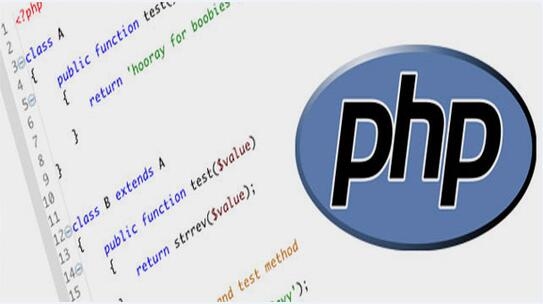

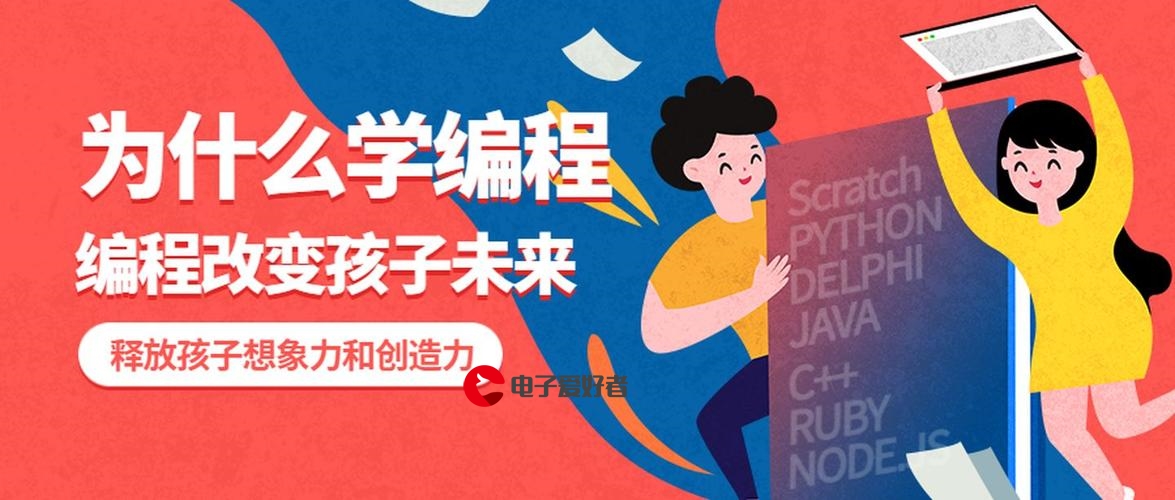
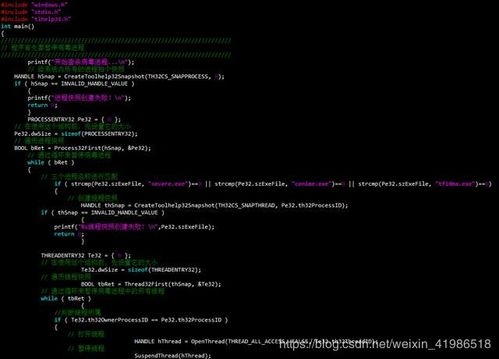






发布评论